8 เคล็ดลับสำหรับการซ่อมลำโพงในคอมพิวเตอร์ของคุณ
ประเภทของความผิดปกติ
หากเสียงของลำโพงในคอมพิวเตอร์หายไปแสดงว่าการทำงานผิดปกติอาจเป็นไปได้ดังต่อไปนี้:
- ซอฟแวร์
- ฮาร์ดแวร์
ในกรณีแรกเสียงไม่ทำงานเนื่องจากไดรเวอร์เสียงของอุปกรณ์ของคุณ บางทีหลังจากติดตั้งระบบปฏิบัติการ windows (ไม่สำคัญว่าจะเป็น XP, 7, 8 หรือ 10) คุณไม่ได้ดาวน์โหลดไดรเวอร์เพิ่มเติมที่รับผิดชอบในการเล่นเสียง สิ่งที่คุณต้องทำคือไปที่เว็บไซต์อย่างเป็นทางการของ บริษัท ที่เป็นเจ้าของการ์ดเสียงของคุณและดาวน์โหลดการปรับปรุงล่าสุด
ความผิดปกติของฮาร์ดแวร์นั้นซับซ้อนกว่ามากและต้องการทักษะในการทำงานกับวิทยุและอุปกรณ์ไฟฟ้า ในกรณีนี้คุณจะต้องใช้มัลติมิเตอร์เพื่อตรวจสอบการทำงานขององค์ประกอบภายในทั้งหมดของอุปกรณ์เสียงเพื่อตรวจสอบว่าทำไมลำโพงในคอมพิวเตอร์ไม่ทำงาน
เหตุผลที่ล้มเหลว
สาเหตุของความจริงที่ว่าเสียงไม่ทำงานบนลำโพงถ้าเปิดอยู่อาจเป็นปัจจัยต่อไปนี้:
- อุปกรณ์ราคาถูกซึ่งบ่งบอกถึงคุณภาพการสร้างที่ไม่ดี
- ค่าเสื่อมราคาของลำโพงและองค์ประกอบวงจรอื่น ๆ ในช่วงเวลา
- การไม่ปฏิบัติตามข้อกำหนดในการใช้งาน: ความชื้นและอุณหภูมิในห้องไม่เป็นไปตามมาตรฐาน
- ความเสียหายต่อฉนวนของตัวนำเนื่องจากความเครียดทางกล (สายขัดจังหวะโดยไม่ตั้งใจ)
- แรงดันไฟฟ้าหลักลดลง.
- ปัญหาในการ์ดเสียงของคอมพิวเตอร์
- ปัญหาซอฟต์แวร์
ในการพิจารณาสาเหตุที่แท้จริงของการแยกย่อยของลำโพงในคอมพิวเตอร์คุณจำเป็นต้องดำเนินการอย่างง่ายหลายอย่างและค้นหาว่าอะไรไม่ทำงานโดยใช้วิธีการยกเว้น
รายละเอียดที่สำคัญ
ท่ามกลางการแบ่งที่นิยมที่สุดของลำโพงคอมพิวเตอร์คือ:
- ทำให้ลวดเสียหายใกล้กับปลั๊กหรือด้านข้างของตัวเรือน สิ่งนี้เกิดขึ้นเนื่องจากการดัดงอของตัวนำบ่อยครั้งซึ่งเป็นผลให้ลำโพงบนคอมพิวเตอร์ไม่ทำงาน มันเกิดขึ้นบ่อยที่สุดดังนั้นก่อนอื่นคุณต้องตรวจสอบด้วยสายตาและขยับมือของคุณเล็กน้อยตรงตำแหน่งเหล่านี้ หากจำเป็นสายไฟที่มีปลั๊กจะเปลี่ยนเป็นลวดใหม่

- ความล้มเหลวของลำโพง ความผิดปกติดังกล่าวเกิดขึ้นค่อนข้างน้อย ใช้มัลติมิเตอร์เพื่อพิจารณาประสิทธิภาพ ในกรณีของชิ้นส่วนอะไหล่จะมีการระบุความต้านทานเล็กน้อย ในกรณีที่ค่าบนสกอร์บอร์ดสูงกว่าค่าที่ระบุเพียงแค่เปลี่ยนลำโพงเป็นลำโพงใหม่ คำแนะนำสำหรับการใช้มัลติมิเตอร์ เราได้จัดเตรียมไว้แล้ว

- การแตกของขดลวดปฐมภูมิหรือทุติยภูมิของหม้อแปลงเมื่อใช้มัลติมิเตอร์คุณต้องตรวจสอบความต้านทานของหม้อแปลงและหากจำเป็นให้ซื้อหม้อแปลงใหม่ที่ร้านขายวิทยุ

- สวิตช์เสียงไม่ทำงาน (ปุ่มบนลำโพงตัวใดตัวหนึ่ง) มีความจำเป็นต้องตรวจสอบว่าอาหารนั้นเหมาะสมกับมันหรือไม่

ขอแนะนำว่าตั้งแต่เริ่มต้นโดยใช้มัลติมิเตอร์ให้กดวงจรไฟฟ้าทั้งหมด ดังนั้นคุณจะพบสาเหตุที่ทำให้ลำโพงไม่ทำงานบนคอมพิวเตอร์อย่างรวดเร็ว
เคล็ดลับการซ่อม
ดังนั้นเราจึงตรวจสอบความผิดปกติหลักของลำโพงเสียง ตอนนี้ฉันอยากจะให้คำแนะนำในการซ่อมลำโพงในคอมพิวเตอร์ด้วยมือของคุณเอง:
- หากเสียงกระทันหันให้ตรวจสอบว่าทุกอย่างเชื่อมต่ออยู่หรือไม่: หากปลั๊กหลุดออกจากซ็อกเก็ตหรือไม่ได้ปลดปลั๊กไฟออกจากเต้าเสียบ บ่อยครั้งเป็นกรณีที่เหตุผลมีความแม่นยำในวงจรเปิดอย่างง่าย

- หากกำลังเล่นเพลงไฟติดอยู่ แต่ไม่มีเสียงให้ตรวจสอบการควบคุมระดับเสียงอาจอยู่ในระดับต่ำสุด (เครื่องหมาย MIN)

- ในการตรวจสอบว่าปัญหาในลำโพงถูกต้องหรือไม่ให้เชื่อมต่อหูฟังเข้ากับยูนิตระบบ หากเกิดขึ้นว่าลำโพงในคอมพิวเตอร์ไม่เล่นและหูฟังทำงานได้แน่นอนว่าเหตุผลคือระบบลำโพง
- หากมีเพียงคอลัมน์เดียวที่ใช้งานได้ (ขวาหรือซ้าย) ให้ตรวจสอบความสมดุลของเสียงในการตั้งค่าบางทีมันอาจจะมีอคติต่อองค์ประกอบอย่างใดอย่างหนึ่ง หากคุณตรวจสอบให้แน่ใจว่าอุปกรณ์สองชิ้นเปิดอยู่คุณสามารถย้ายปลั๊กได้ (ดึงออกแล้วใส่เข้าไปในซ็อกเก็ตอีกครั้ง) เช่น บางครั้งสาเหตุคือการติดต่อที่ไม่ดี คุณสามารถปรับยอดคงเหลือในหน้าต่างนี้หากคุณติดตั้ง Windows XP:

- หากคุณตัดสินใจที่จะเปลี่ยนปลั๊กขณะที่ทิ้งสายเก่าไว้ เชื่อมต่อสายไฟ บัดกรีโดยเฉพาะ ไม่ควรมีเทอร์มินัลและการบิด
- หากเสียงดังเกิดขึ้นในลำโพงให้ตรวจสอบความสมบูรณ์ของลำโพง (อาจแตกในภาพด้านล่าง) รวมถึงคุณภาพการเชื่อมต่อระหว่างปลั๊กและซ็อกเก็ต อีกสาเหตุหนึ่งที่ทำให้เกิดความผิดปกติในการตั้งค่าเสียงของระบบ

- ในกรณีที่ไม่มีมัลติมิเตอร์สมรรถนะของลำโพงสามารถตรวจสอบได้ด้วยแบตเตอรี่มาตรฐาน 1.5 V - เมื่อเชื่อมต่อแล้วควรมีลักษณะเป็นสนิมและกะบังลมกะกะบังลม
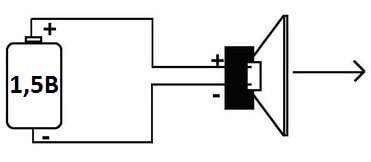
- ตัวเลือกการทดสอบอีกวิธีหนึ่งคือการเชื่อมต่อระบบเสียงไม่ใช่กับคอมพิวเตอร์ แต่ตัวอย่างเช่นไปยังเครื่องเล่นดีวีดีหรือโทรศัพท์ หากเสียงปรากฏขึ้นแสดงว่ามีสิ่งนั้นอยู่ในการ์ดเสียงของพีซี
นั่นคือทั้งหมดที่ฉันต้องการจะบอกคุณเกี่ยวกับสาเหตุที่ลำโพงไม่ทำงานบนคอมพิวเตอร์และวิธีซ่อมด้วยมือของคุณเอง เราหวังว่าตอนนี้คุณสามารถค้นหาสาเหตุของการพังทลายและกำจัดมันได้อย่างอิสระโดยไม่มีปัญหาใด ๆ !
อ่านเพิ่มเติม:








และหากลำโพงทำงาน แต่เสียงเงียบ มีแอมป์บางตัวที่นั่นหรือไม่? บางทีเขาอาจจะเป็น? ฉันเชื่อมต่อกับลำโพงอื่นเสียงเงียบ
ลำโพงกล่องโต้ตอบถูกไฟไหม้หลังจากเชื่อมต่อหูฟังจะทำอย่างไร?
สวัสดี! ฉันมีระบบลำโพง Dialog AP-200 ฉันใช้มันเป็นเครื่องขยายเสียงสำหรับซินธิไซเซอร์และโทรศัพท์ คืนนี้ฉันพบปัญหานี้: ฉันเชื่อมต่อสายไฟทั้งหมดดูเหมือนว่าถูกต้องตัวควบคุมในระบบบิดเป็น 20 และในซินธิไซเซอร์ก็ครึ่งเหมือนเดิม แต่วันนี้ไม่มีเสียง! จะทำอย่างไร?